Jak naprawić kod błędu 2503 i 2502 w systemie Windows 10?
Problem: Witajcie. Mam problem z dwoma kodami błędu, 2503 i 2502. Dzieje się to podczas instalacji i kiedy pojawia się wyskakujące okienko, mówi, że instalator napotkał nieoczekiwany problem i że coś jest nie tak z pakietem. Próbowałem znaleźć uszkodzone pliki, ale błąd pojawia się, gdy próbuję zainstalować inne programy. Wydaje mi się, że nie jest to kwestia konkretnego pakietu. Czy możecie mi jakoś pomóc?
Rozwiązany problem
Błąd przy odinstalowywaniu lub przy instalacji może być spowodowany problemami z uprawnieniami i folderem Temp w systemie Windows. Wygląda na to, że kody 2503 i 2502 pojawiają się na urządzeniu z systemem Windows, ponieważ nie można znaleźć lub uruchomić potrzebnego pliku albo części oprogramowania. Użytkownicy zgłaszają problem . Wydaje się, że jest on powszechny i zostaje wywołany przez różne programy, takie jak aplikacje Microsoft, popularne aplikacje, np. czytniki PDF, itd.
Ten błąd może wyświetlić wyskakujący komunikat informujący o konkretnym problemie i wskazujący, że problem powodują RunScript lub InstallFinalize. Może pojawić się w systemie Windows 7 lub 8 oprócz najnowszej wersji systemu operacyjnego, więc nie obwinia się uaktualnienia konkretnie do Windows 10 . Jednak te problemy z aktualizacją zawsze mogą towarzyszyć innym problemom na komputerze.
Uważa się, że czasem złośliwe oprogramowanie może prowadzić do tego typu problemów z różnymi błędami systemowymi, w tym z kodami błędu 2503 i 2502 w systemie Windows 10. Pozostałości infekcji, uszkodzone lub zniszczone pliki mogą prowadzić do problemów z systemem. Musisz zająć się tymi problemami, jeśli otrzymasz komunikat o błędzie:
Instalator napotkał nieoczekiwany błąd podczas instalacji tego pakietu. Może to wskazywać na problem z pakietem. Kod błędu to 2503.
Istnieje możliwość naprawienia tych typowych problemów, naprawiając uszkodzone pliki na komputerze. Można to zrobić za pomocą odpowiedniego programu, takiego jak FortectMac Washing Machine X9, który wyszukuje i przywraca zmienione elementy, które prawdopodobnie prowadzą do takich błędów jak 2503 i 2502 w systemie Windows. Są też inne rozwiązania i podajemy je poniżej, więc po tym szybkim skanowaniu polegajmy na instrukcjach i przewodniku krok po kroku.
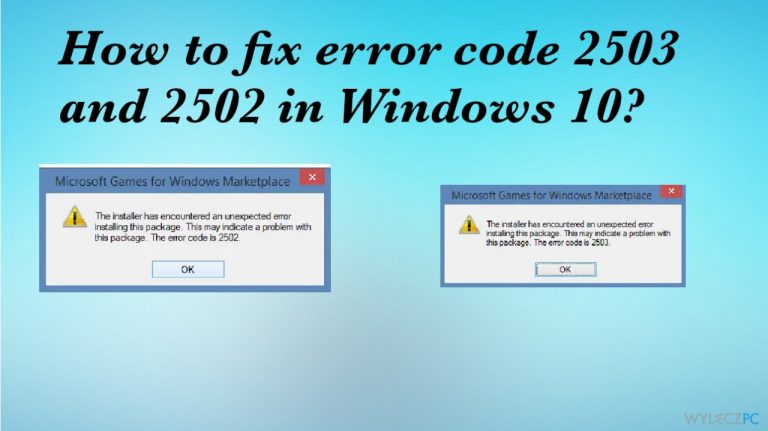
#1 Przejmij instalator
- Wciśnij Windows + E, by otworzyć Eksplorator plików.
- Kliknij Ten komputer po lewej stronie i otwórz dysk, na którym zainstalowany jest system Windows.
- Teraz kliknij Widok, a następnie Opcje w prawym górnym rogu.
- Wybierz kartę Widok i poszukaj Ukryj chronione pliki systemu operacyjnego (zalecane).
- Odznacz pole i Tak.
- Teraz kliknij Zastosuj i OK.
- Kliknij dwukrotnie folder Windows i poszukaj folderu Installer.
- Kliknij na niego prawym przyciskiem myszy i kliknij Właściwości na dole menu kontekstowego.
- Kliknij kartę Zabezpieczenia i kliknij Zaawansowane. Jeśli zostaniesz poproszony o hasło administratora lub potwierdzenie, podaj hasło lub potwierdź.
- Kliknij Zmień obok właściciela.
- Wpisz Wszyscy, kliknij Sprawdź nazwy i kliknij OK.
- Kliknij Dodaj.
- Kliknij Wybierz zleceniodawcę.
- Wpisz Wszyscy, kliknij Sprawdź nazwy i kliknij OK.
- Kliknij Pełna kontrola.
- Kliknij OK.
- Teraz kliknij Zastosuj, a następnie OK.
#2 Ponownie zarejestruj instalator Windows
- Wciśnij klawisz Windows + R.
- Wpisz msiexec /unreg w oknie dialogowym Uruchamianie i wciśnij Enter.
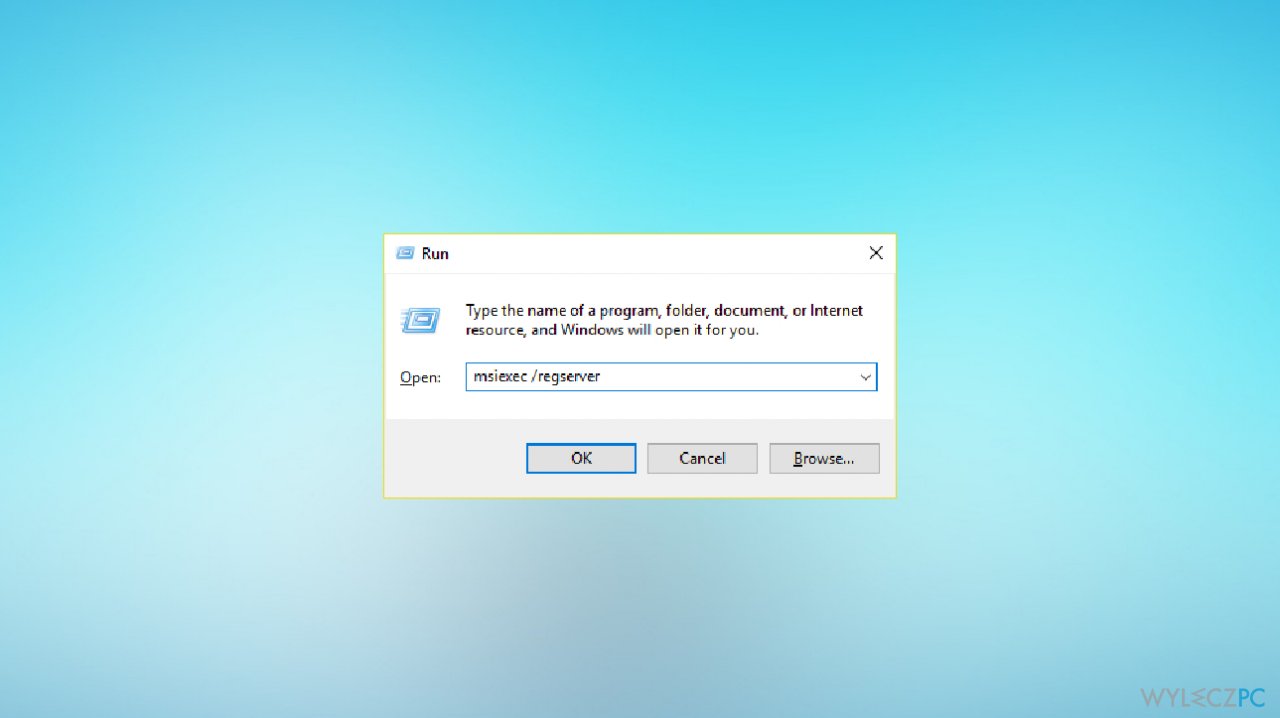
- Otwórz ponownie okno dialogowe Uruchamianie i wpisz msiexec /regserver, a następnie wciśnij Enter.
- Spowoduje to ponowne zarejestrowanie instalatora Windows.
- Uruchom ponownie komputer, aby zapisać zmiany.
#3 Zmień uprawnienia w folderach Temp
- Przejdź do folderu Windows Temp znajdującego się w c:\\windows\\temp.

- Upewnij się, że odznaczyłeś przycisk tylko do odczytu.
- Przejdź do zakładki Bezpieczeństwo, wybierz Administratorzy i upewnij się, że opcja jest zaznaczona.
- Upewnij się, że obok opcji Pełna kontrola dla grupy Administratorzy i użytkownicy jest zaznaczone pole wyboru.
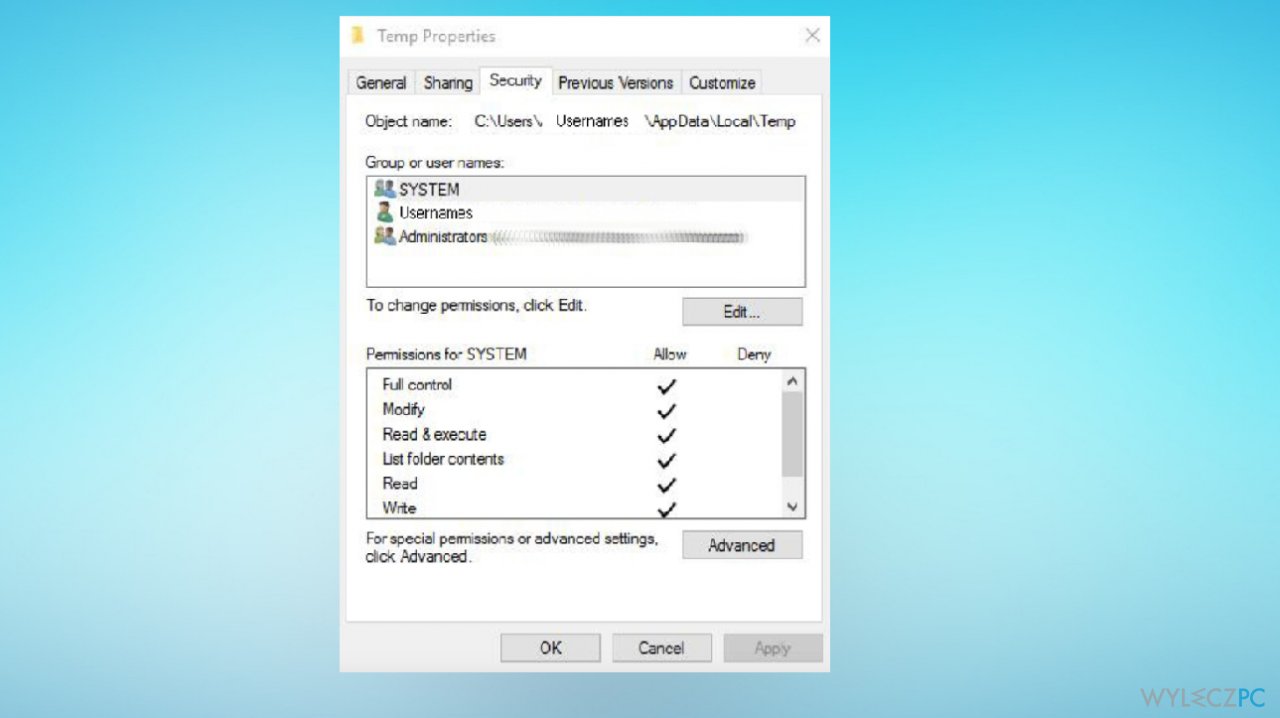
- Kliknij Zastosuj, a następnie OK.
#4 Uruchom Explorer.exe z uprawnieniami administratora
- Wciśnij jednocześnie klawisze Ctrl + Shift + Esc, by otworzyć Menedżera zadań.
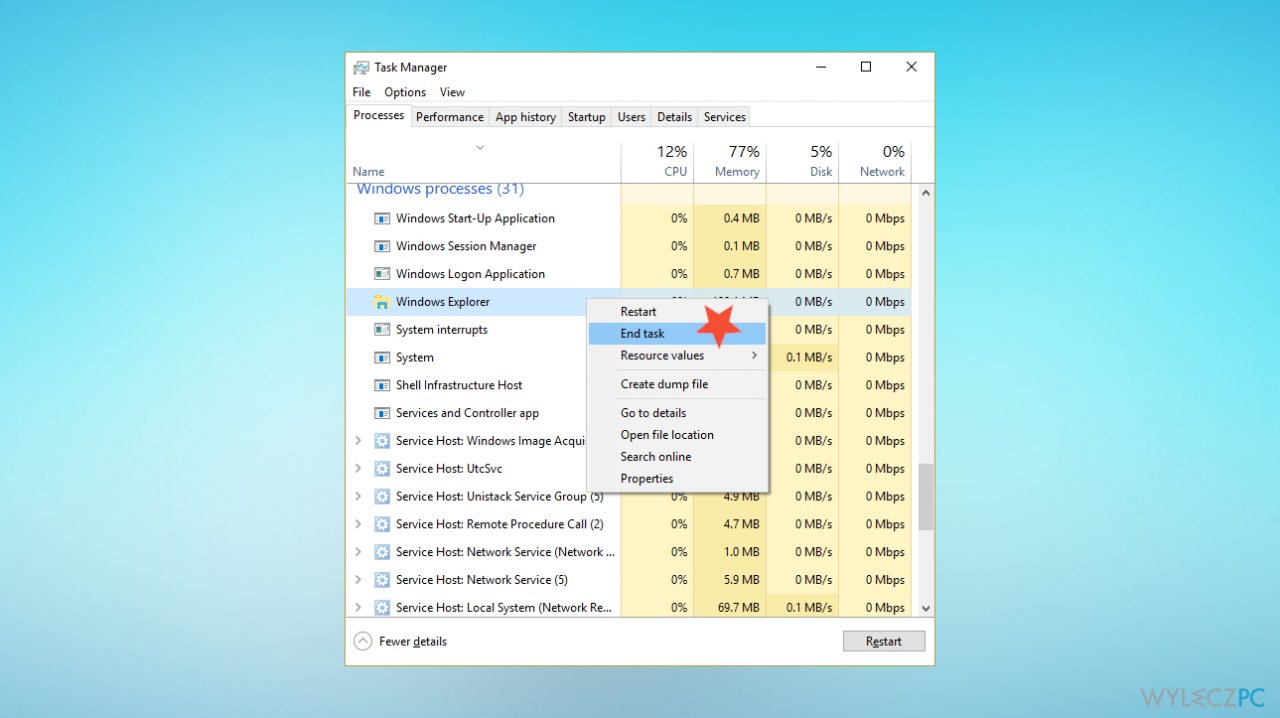
- Znajdź Explorer.exe, kliknij na niego prawą myszą i wybierz Zakończ zadanie.
- Kliknij Plik, a następnie Uruchom nowe zadanie i wpisz Explorer.exe.
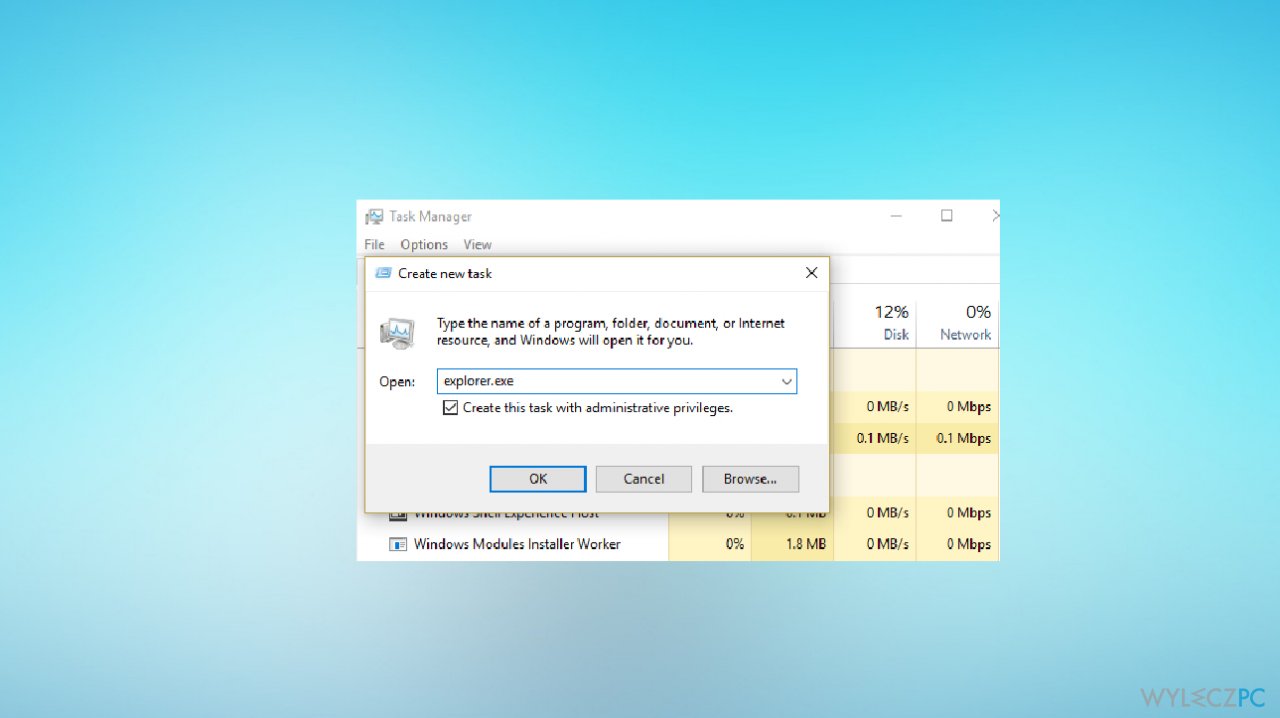
- Zaznacz Utwórz to zadanie z uprawnieniami administratora i kliknij OK.
- Spróbuj ponownie zainstalować/odinstalować.
Napraw automatycznie wszystkie problemy
Zespół wyleczpc.pl robi wszystko, by pomóc swoim użytkownikom rozwiązywać problemy z ich komputerami. Jeśli nie chcesz korzystać z ręcznych metod eliminacji problemów, skorzystaj z automatycznego oprogramowani. Wszystkie poniższe aplikacje zostały przetestowane i są polecane przez naszych fachowców. Lista tych narzędzi znajsuje się poniżej:
Zapobiegaj śledzeniu cię przez strony internetowe, dostawcę usług internetowych i inne podmioty
Aby pozostać całkowicie anonimowym i zapobiec śledzeniu cię przez dostawcę usług internetowych i rząd, powinieneś skorzystać z Private Internet Access VPN. Pozwoli ci to łączyć się z Internetem zachowując całkowitą anonimowość poprzez szyfrowanie wszystkich informacji oraz zapobiegać śledzeniu, reklamom i złośliwej zawartości. Co najważniejsze, powstrzymasz nielegalne działania inwigilacyjne, które NSA i inne instytucje rządowe prowadzą za twoimi plecami.
Szybko odzyskaj utracone pliki
Nieprzewidziane okoliczności mogą nastąpić w dowolnym momencie podczas korzystania z komputera: może się on wyłączyć z powodu przerwy w zasilaniu, może pojawić się BSOD lub komputer może zostać ponownie uruchomiony przez losowe aktualizacje systemu Windows, kiedy na kilka minut od niego odejdziesz. W efekcie możesz utracić swoje szkolne zadania, ważne dokumenty i inne dane. Aby odzyskać utracone pliki, możesz użyć Data Recovery Pro – ten program przeszukuje kopie plików, które są wciąż dostępne na twoim dysku twardym i szybko je odzyskuje.



Więcej informacji na temat "Jak naprawić kod błędu 2503 i 2502 w systemie Windows 10?"
Musisz się zalogować, aby móc dodać komentarz.